 文案作者:NOTT
文案作者:NOTT电脑系统出现问题怎么重装纯净版xp系统?xp系统已经随着时代的进步而不断被遗忘,而现在有不少用户习惯了使用XP系统,还想要继续使用XP系统,这个时候在重装系统的软件选择上也是至关重要,作为一个多年陪伴的老友,不愿放弃它。电脑系统出现问题怎么重装纯净版xp系统。
系统重装步骤阅读
1、下载并打开云骑士装机大师 点击一键装机。
2、选择系统版本 点击安装系统。
3、完成后点击下一步将会下载系统并对资料进行备份。
4、完成后会自动重启进行系统重装。
5、重启完成后点击选择“云骑士系统装机大师DOS-GHOST系统安装模式”进入安装。
6、安装进度条读完后部署安装。
7、重装xp系统完成 进入xp桌面。
系统重装操作步骤
01 下载云骑士装机大师,在打开之前先退出杀毒软件,避免杀毒软件阻拦操作步骤。

02 打开云骑士装机大师,点击【一键装机】,在这里选择【系统重装】,

03 接着进入了【选择系统】画面,在这里选择xp 纯净绿色最新版,然后点击【安装此系统】,

04 在【备份资料】里,我们不仅可以“备份文件”,还可以“备份系统”,大家可以根据自己实际需求进行选择,完成后点击下一步。

05 系统下载完成后,云骑士将会校验系统文件MD5值,完成后会自动重启进行系统重装。

06 重启完成后点击选择“云骑士系统装机大师DOS-GHOST系统安装模式”进入安装

07 安装进度条,读完后部署安装。

08 重装xp系统完成,进入xp桌面。

一般我们重装系统都需要Windows PE和Ghost等许多工具,步骤繁琐,对于电脑小白来说简直是噩梦啊!而用U盘重装则非常简单:一个U盘、系统镜像还有U盘启动制作工具,只需满足这三个条件就可以完成系统的重装,下面一起来看看u盘系统启动盘安装电脑系统教程吧

小伙伴们的电脑可能会越用越卡,最直接的解决办法就是重装系统,安装系统最传统的方式就是用光盘来进行安装,但存在电脑有无光驱限制,U盘的PE系统可以很好的解决这个问题,那么怎么进入U盘的PE系统呢?今天小编就给小伙伴们介绍一下进入PE系统的方法。
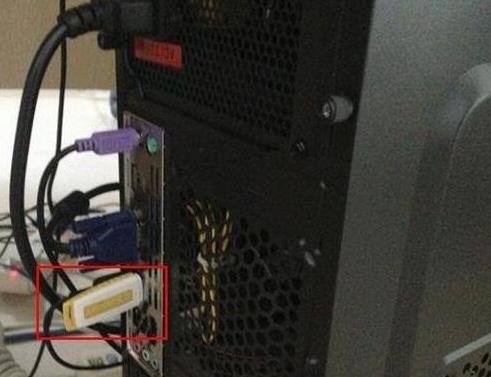
系统重装相关内容






